Tento článek je již bohužel zastaralý. Pokud se chcete zdokonalit v Google Analytics, osobně doporučuji některé ze školení Honzy Tichého. Případně se můžete přihlásit do dalšího běhu Digisemestru, kde Google Analytics probíráme.
Děkuji. Jindra Fáborský
——-
Poslední aktualizace jaro 2014. – Konkrétní návod, jak připravit Google Analytics pro nový menší web nebo internetový obchod, už mám rozepsaný dlouho. A to tak dlouho, že už jsem skoro zvažoval jeho podobu vzhledem k brzkému nástupu Universal Analytics a rozšiřujícímu se Google Tag Manageru. Universal Analytics dnes mj. stále neumí remarketing, a proto využívám Classic Analytics. Jakmile remarketing zavedou, článek budu aktualizovat. GTM zde nepoužívám čistě kvůli cílové skupině. Je to sice přinejmenším sporné, ale pro menší weby s málo častými úpravami měřících kódů nemusí být GTM efektivní – pro více info o GTM však vřele doporučuji webinář Pavla Jaška.
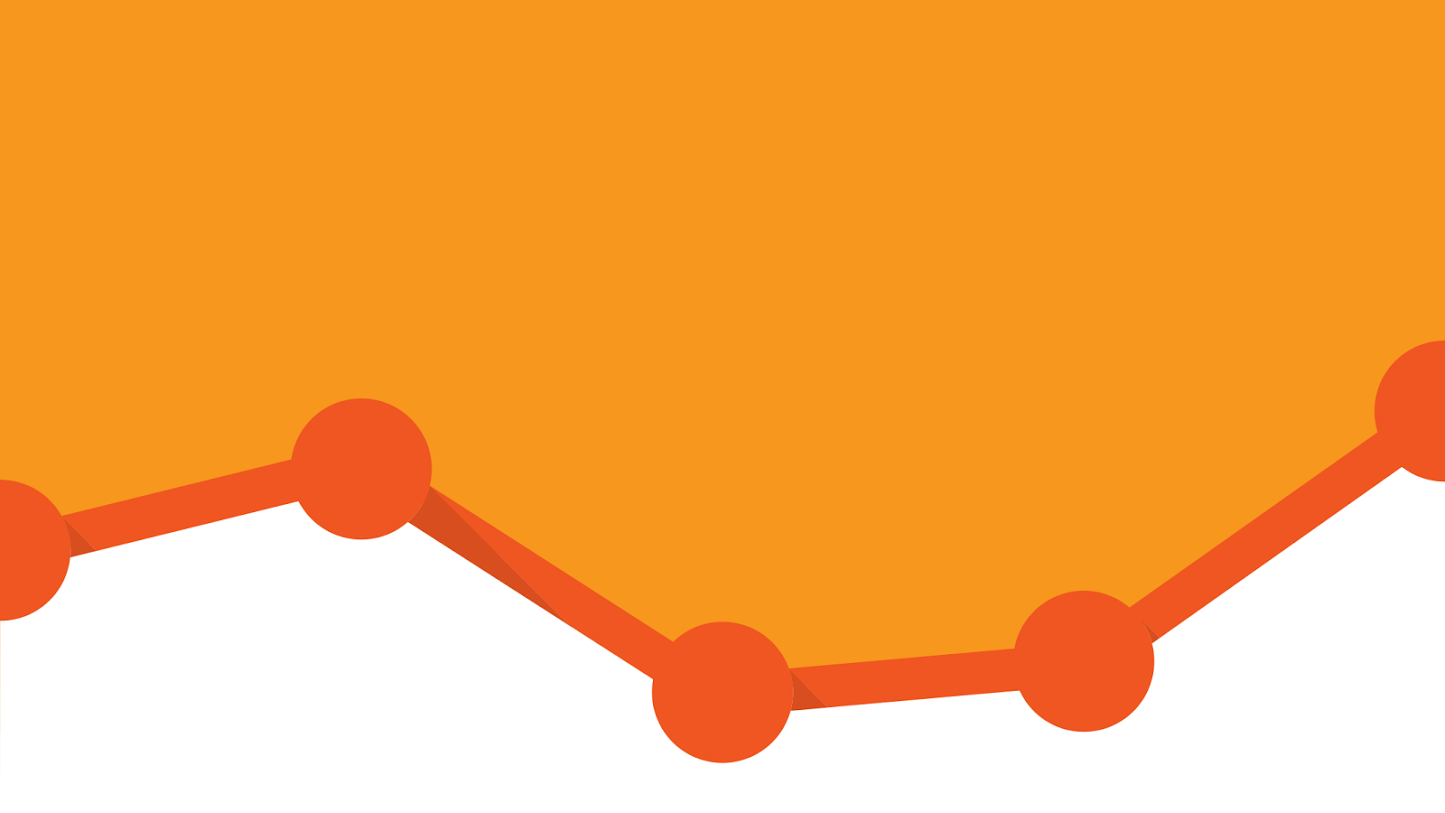
Toliko k úvodu. Níže nabízím seznam úkonů, které obecně u většiny webů provádím. Mnoho z nich je triviálních, ale pro mě je dobré mít je sepsané a poté se k nim kdykoliv vracet:
1. Vytváříme účet Google Analytics a volíme “Classic Analytics”. Získáváme první verzi měřícího kódu.
2. Řešíme měření subdomén – pokud subdomény nemáte, můžete přeskočit
Častým příkladem je hlavní doména + subdoména se zákaznickou sekcí za heslem (např. www.vema.cz a http://zakaznik.vema.cz). V takovém případě je třeba upravit měřící kód, nastavit filtry a pohledy. Projděte si názorný návod a oficiální dokumentaci.
3. Upravujeme kód tak, aby podporoval Google Analytics Remarketing (zapnutí volby: Display Advertiser support)
O remarketingu píši detailně v tomto článku a této prezentaci. I když se nechystáte remarketingu v krátkodobém horizontu využít, je více než vhodné remarketingová data sbírat. Už při implemetnaci kódu do stránek je tedy dobré pracovat s touto upravenou verzí. Změna se týká jednoho řádku, přičemž dokumentace je zde. Pozn. v této fázi bych si případně připravil i remarketingový kód Skliku, který následně vložím do webu.
4. Vkládáme měřící kód do všech podstránek webu
5. Řešíme měření internetového obchodu – pokud se nejedná o internetový obchod, můžete přeskočit
Techničtější pasáž – vše podstatné je popsáno v dokumentaci. O této části jsem si povídal s Pavlem Jaškem a od něj pochází některé dobré rady pro provozovatele internetových obchodů:
U objednávek bych hlídal extrémní hodnoty, které do GA neodesílám. Tedy např. pokud je objednávka vyšší než milion Kč, zřejmě nebude pravá. Taková neplatná objednávka znehodnocuje data a její odstranění je poměrně pracné.
Je dobré rozmylet si na začátek, co dát do políčka affiliation (doprava, platba).
6. Aktivujeme a kontrolujeme drobnosti
a) Aktivujeme site search – analýza vyhledávání na vlastních stránkách je velmi mocná zbraň

b) Kontrolujeme zapnutý internetový obchod, správné nastavenou měnu a časového pásma
c) Aktivujeme report demografie – za jeden klik určitě stojí
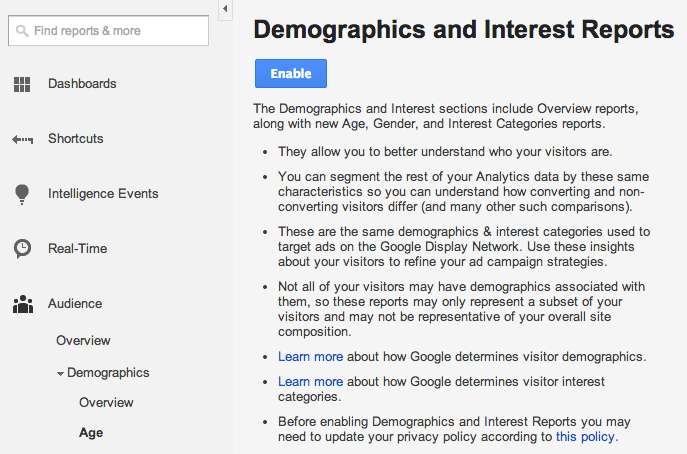
7. Nastavujeme a kontrolujeme cíle
O správném navržení a nastavení cílů by se dal napsat samostatný článek a při troše snahy snad i celá kniha. U internetových obchodů bývá hlavním cílem prodej zboží, u stránek koncertů a festivalů prodej či rezervace vstupenek, u stránek restaurace jasné předání informace o poledním menu nebo adrese provozovny. Některé cíle je technicky triviální nastavit jiné je zase téměř nemožné zachytit. Tak či tak – cíle nám dávají mnohem lepší představu o hodnotě webu a posléze i o hodnotě jednotlivých marketingových aktivit. Osobně nejčastěji používám cíle nastavené na základě sledování událostí. Důležité akce uživatelů (např. stažení některého z PDF z mého blogu) si označuji událostí a následně v administraci Google Analytics definuji cíle. Výsledkem je potom např. tento můj vlastní přehled, který mi dává užitečné informace o hodnotě mého blogu:
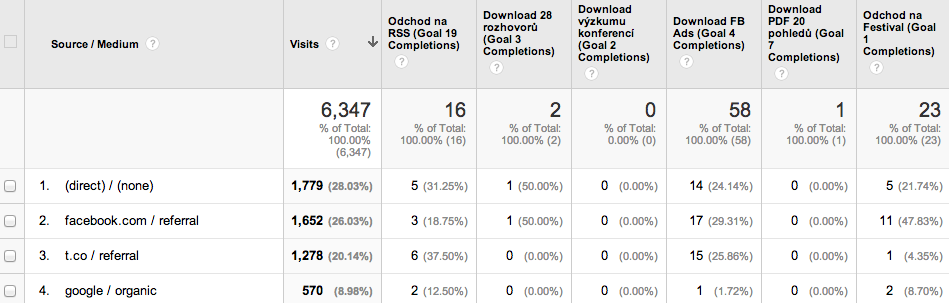
8. Vytváříme účet Google Webmaster Tools (GWT) + propojujeme jej s Analytics
Všechny weby standardně registruji do GWT. Kvůli základní diagnostice, kvůli vkládání souboru sitemap.xml a také pro získání dalších důležitých dat o organickém vyhledávání. Tato data mám k dispozici v GWT, ale mohu je mít k dispozici i v Google Analytics či Google Adwords (popisuji dále). Na začátku tedy také propojuji GWT s Google Analytics. Viz screenshot:

9. Registrujeme internetový obchod do Google Merchants. V případě, že nemáte internetový obchod, přeskočte.
10. Vytváříme Google Adwords účet a propojujeme s GWT, GA a Google Merchants
Zde to začíná vypadat komplikovaně a možná pochybujete, proč registrovat Google Adwords, když momentálně nechcete využít PPC reklamu. Důvod je jednoduchý – do účtu Google Adwords se ukládají remarketingová data do tzv. listů, které nastavujeme v následujícím kroku. Proto tento krok dělám standardně u všech webů, u kterých existuje alespoň malý předpoklad, že v budoucnu využijí remarketing či PPC reklamu. Postupně tedy:
a) zakládáme Google Adwords účet (ideálně stejnou e-mailovou adresou, kterou máte od Google Analytics, Google Webmaster Tools a dalších služeb. Pokud vlastníte více webů, je dobré na začátku nastavit rovnou účet MCC).
b) malým trikem je vložení propagačního kupónu, který vám při útratě 250 Kč připíše do účtu 1 000 Kč. Můžete si tak systém alespoň trošičku osahat.
c) propojujeme Google Analytics s Google Adwords. Nejvhodnějším postupem je být v obou službách přihlášený stejným e-mailem s právy administrátora a v nastavení Google Analytics potom vybrat “Propojení účtu Adwords”.


11. Definujeme základní remarketingové seznamy v Google Analytics
Pokud jste postupovali podle návodu, nyní byste v nastavení Google Analytics měli mít možnost nastavit remarketingové seznamy. Proto, aby se data ukládala a mohli jste remarketing v budoucnu využít, je tedy třeba nějaké definovat. Inspiraci může dodat tato má prezentace.

12. Máte službu, kam se lidé přihlašují? Pak doporučuji pracovat s vlastními proměnnými
V praxi se s nimi setkávám velmi zřídka, přesto jsou pro specifické weby takřka nutnostní. Díky vlastním proměnným tak například dokážu rozlišit na webu Marketing Festivalu zákazníky (byli na posledním festivalu nebo si zakoupili přístup k videím) od ostatních návštěvníků. Mám tedy přehled o tom, kolik lidí na webu jsou potenciální zákazníci (a ze kterých mohu počítat konverzní poměr) a kolik lidí se chodí dívat na videa. Vše je zobrazeno na snímku z mého Google Analytics. K vlastním proměnným doporučuji oficiální dokumentaci a pro inspiraci tento výčet 20 způsobů, jak využít vlastní proměnné.
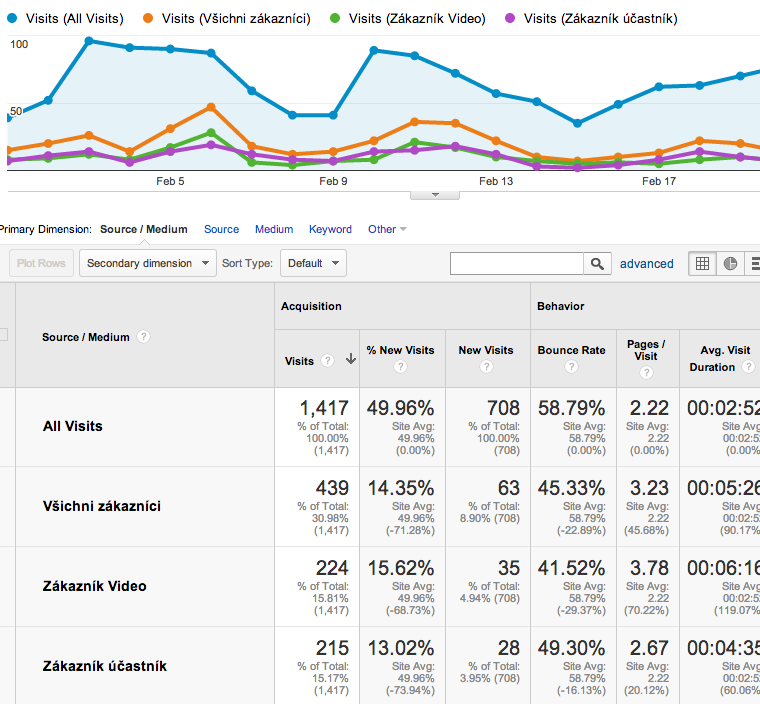
13. Aplikujeme filtry na vlastní IP adresy, odkazy z interních CMS nebo projektových serverů + vytváříme více pohledů
Opět platí, že větší firmy budou mít specifické a často komplikované nastavení filtrů. Mnohým menším firmám, webům, agenturkám stačí z Google Analytics odfiltrovat vlastní IP adresy a např. všechny návštěvníky, kteří na web přijdou z interního projektového serveru. Cílem je získání co nejvěrohodnějších dat.
Doplněno na základě komentářů: V tuto chvíli je také vhodné vytvořit více pohledů (views) a to ideálně 3: 1. Pohled bez aplikovaných filtrů, 2. Pohled s aplikovanými filtry, 3. Pohled testovací, kde můžete experimentovat – např. zkoušet nová nastavení cílů a filtrů nanečisto. Pozn. U skutečně malých projektů tento krok osobně neřeším.
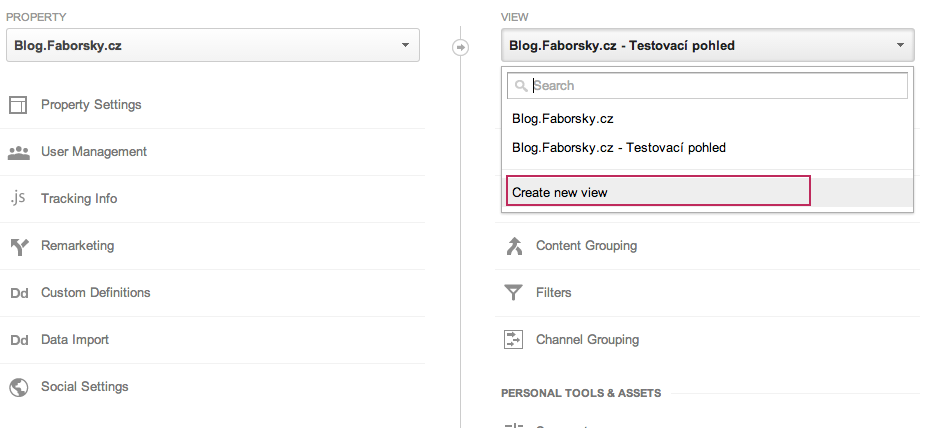
14. Nastavujeme vlastní reporty + případně zkratky
Nakonec je třeba připravit si data v podobě, která je nám pohodlná. Někdo používá dashboardy, někdo standardní předpřipravené reporty a já dávám přednost reportům vlastním. Mnoho z nich můžete najít na internetu ke stažení (např. od Avinashe Kaushika), ale možná je opravdu lepší nastavit si report dle vlastních představ. Pro představu dávám ke stažení svůj report, který používám pro vyhodnocení a optimalizaci Google Adwords kampaní – je vhodný výhradně pro internetové obchody.
15. Kontrolujeme po sobě všechna nastavení
A jsme u úplného konce. Nyní je třeba všechno zkontrolovat. Vhodným nástrojem pro ověření správné implementace GA kódu je plugin do Google Chrome – Google Tag Assistant. Zkontrolujte si, že správně funguje logování objednávek internetového obchodu, události, cíle, že jsou skutečně odfiltrované IP adresy, do vašich remarketingových listů se správně ukládají data a že vlastní přehledy zobrazují správná data.
Není to kompletní výčet a rozhodně není úplně vhodný pro každý web. Větší weby potřebují rozsáhlejší vlastní úpravy, specifické měření událostí, cílů i vlastních proměnných. Mé znalosti také někde končí, a tak pokud hledáte opravdové hvězdy na analytiku, vřele doporučuji Pavla Jaška nebo Honzu Tichého. Školení obou těchto pánů (Jašek, Tichý) jsou enormě přínosná a dobrá.
Nebojte se přispět do diskuse doplněním a podělit se o vlastní řešení. Hezký den přeji.
Kam dál?
Marketéři a podnikatelé, nepoceňujte znalost webové analytiky – Můj blog
Google Analytics Platform Principles – Analytics Academy (kurz zdarma, který začíná 11.3.)
Video – O Google Analytics – Jan Tichý
Základní literatura v češtině – Webová Analytika 2.0. – Avinash Kaushik
Základní postupy pro analýzu dat pomocí Google Analytics – Pavel Jašek
Odborné materiály – Všechny prezentace z nedávné konference Superweek.hu ke stažení
O Google Analytics v internetových obchodech pěkně píše na blogu Adam Jurák
Google Analytics checklist for New Projects – The Moz Blog
Kam dál za hranice Google Analytics?
Kolko stojí zákazník startupu? – Marek Mahdal
Analytika ve VašeČočky.cz aneb naše vlastní Good Dat – Vlasta Vávrů
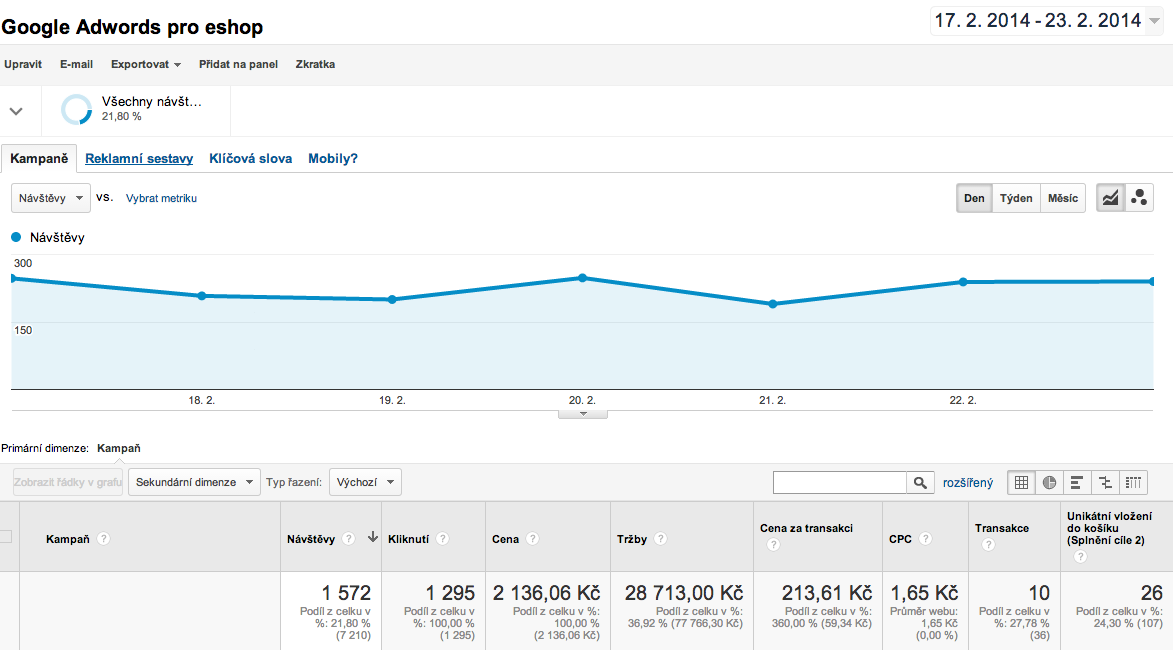
Boží, díky za článek! 🙂 Dotaz k cílům – jak nastavuješ skupiny / pořadí cílů, aby se s nimi dalo dále dobře pracovat v reportech?
Možná nastavuju špatně / nestandardně nebo jich nastavuju moc, ale většinou mám v cílech pořádný chaos 🙂 Například narážím na to, že si je nemůžu dát do vlastních skupin podle důležitosti, pletou se mi tam pak ve všech reportech ty méně důležité.
Díky!
Díky Pavle. Já pracuji většinou výhradně s vlastními reporty a tam už je docela jedno, kolik cílů a s jakou prioritou máš. Prostě si vytvoříš reporty s cíly, které aktuálně potřebuješ. Nevím jestli to pomůže, tak se kdyžtak ozvi na chatu či telefonu 🙂
Přidala bych k bodu 13 poznámku. Udělejte si dva profily (zobrazení), kdy jeden necháte bez aplikace filtrů a na druhý profil budete aplikovat filtry. Kdyby se vám to podařilo špatně nastavit. Tak máte původní profil v pořádku.
Přimlouvám se za nejméně dva GA(UA) profili, pokud je projekt trochu složitější tak jistě 3ks (originální data, filtrovaný, a testovací profil)
Tyvole Jindro, ty píšeš jak na zavolanou. Zrovna dneska potřebuju klientovi podobný návod najít a poslat a on tu je, v češtině. Boží! 🙂
Určitě souhlas s Petrou.
Plus bych ještě doplnil, že u cílů se vyplatí vyplnit i jejich hodnoty pro rozlišení více důležitých (hard konverze) a méně důležitých cílů (soft konverze).
Doplnil bych Peťu – nedělat 2 zobrazení (view), ale minimálně 3 – hlavní, testovací (tam se budou zkoušet nové filtry a obecně nové nastavování, abychom si rovnou nerozbili hlavní) + nefiltrovanou zálohu (kdyby se všechno pokazilo).
Na úrovni služby (property) bych pak přidal i „Použít rozšířenou atribuci odkazu“.
Universal Analytics bych nasadil paralelně. Je to pár kliků navíc. Alespoň abychom věděli jak se jeho měření liší od klasických a pak líp zvládali přechod.
+
Jedno z nejdůležitějších věcí by mělo být nastavení základních e-mailových upozornění. Šetří to spoustu času.
Se vším co píšeš souhlasím, i když ani jednu pro malé projekty nepoužívám. Více pohledů (views) se zde v komentářích objevuje často a určitě souhlas. Rozšířenou atribuci u větších věcí standardně zapínám, ale jelikož nepoužívám in-page analýzu, nemám pro to praktické využití. A to v neposlední řadě platí i pro ten Universal. Malý web asi nebude profitovat z porovnávání dat mezi Universal a Classic a při přechodu mu to nepomůže. Ale souhlas pro větší a vážnější věci.
K e-mailovým upozorněním, zde by bylo určitě přínosné, kdybys nějaké pro ostatní popsal. Díky.
GTM používám všude, přijde mi to jednodušší, rychlejší a do budoucna levnější.
Off topic dotaz – máte zkušenosti s tím, jak moc měří GA a UA jinak?
K emailovým upozorněním bych pro malého klienta nepřidával o moc více než má Justin v článku http://cutroni.com/blog/2012/01/04/save-your-ass-with-google-analytics-data-alerts/. Já tedy navíc většinou přidávám i snížení návštěvnosti z organicu o x %, což bývá často předzvěst nějakých problémů.
Universal Analytics bych nasazoval z několika důvodů. Když máme na klasických rozšíření o remarketing, tak v datech přicházíme o celkem velkou skupinu lidí, kteří používají Adblock. Dá se to vyřešit fallbackem na ga.js, ale úplně jednoduše to uvidíš v Universalech bez toho, že bys musel něco nastavovat.
Další jejich výhodou jsou Custom Dimensions. Variables o kterých píšeš, Google po nějaké době přestane podporovat (minimálně rok je ještě podporovat bude) a přes Dimensions toho můžeme řešit výrazně více.
Krásný!
Jen Google Tag Manager bych nezatracoval ani na malých webech. Je to „investice“, která se v budoucnu vrátí.
Ještě přihodím jeden zdroj, můj oblíbený moz.com
Google Analytics Checklist for New Projects
http://bit.ly/1eMLcIN
Díky. Dnes doplním do článku.
Jindro, super článek!
6) c) U demografických dat je ještě potřeba upravit i měřicí kód.
Souhlas s předchozími, že je důležité mít jeden profil bez filtrů + ideálně i jeden testovací.
Dvě doplnění:
U filtrů je ještě dobré nastavit jen měření dané domény.
Potom nastavit rozšířenou atribuci odkazů (1 klik + úprava kódu).
Pro získání demografických reportů se dělá ta stejná úprava kódu jako pro aktivaci Analytics remarketingu, takže to už máme hotovo.
Rozšířená atribuce odkazů už tu někdo zmiňoval. Je pravda, že jsem ji implicitně nastavoval, ale výsledky tohoto nastavení jsem nikdy nevyužil. Proto tuto úpravu v seznamu neuvádím. Každopádně díky za doplnění a určitě souhlasím s filtry.
Souhlas s Jindrou není potřeba dalších úprav pro získání demografických dat.
a mám ještě jednu věc:
tohle už se sice nastavuje jinde (často bohužel u klienta), ale říkám to všem klientům, abychom mohli správně data vyhodnotit, je potřeba nezapomenout používat UTM parametry (Sklik, FB, mail kampaně…)
Bože, kolikrát už jsem měl zmatlané data 🙂
jinak super článek! již delší dobu plánujeme checklist pro nastavení GA.
tak teď už jej, s tvojí pomocí, zmáknem 🙂
Jasně, ten remarketing v souvislosti s demografickými daty jsem přehlédl…
Přidávám se s pochvalou, perfektní článek. K bodu 4 bych ještě doplnil, že měřící kód je vhodné přidat i na chybovou stránku 404 a zároveň to sledovat jako událost. Na to se pak dá navázat zaslání upozornění při určité míře zvýšení zobrazení neexistující stránky.
Není na škodu taky nastavit filtry pro převod uri a utm parametrů na malá písmena a filtr pro odebrání koncového zpětného lomítka.
Tyto filtry zajistí, že v datech se nebudou vyskytovat duplicity.
Super sepsáno, myslím, že pro velkou část webů je tam vše podstatné. Osobně nepoužívám vyloučení IP, ale Analytics Blocker do Chromu, je to pohodlnější a jistější pro mě…
Díky za tip. Velmi šikovné!
Výborně sepsáno.
Prosím také o návod, jakým způsobem se z google analytics smaže vložený web. Zdá se mi, že to absolutně nelze nikde nalézt.
Dobrý den,
a) ráda bych více využívala google analitics,ale jsem laik. Poradíte mi kdo by mi s tím pomohl?
a) částečně to zprovozněné mam od 12.2.2015,ale v návštěvnosti jsou vidět jen návštěvníci z ruska. Čím to může být? Děkuji
M.
Super sepsáno, myslím, že pro velkou část webů je tam vše podstatné